X
Questo articolo è stato scritto in collaborazione con il nostro team di editor e ricercatori esperti che ne hanno approvato accuratezza ed esaustività.
Il Content Management Team di wikiHow controlla con cura il lavoro dello staff di redattori per assicurarsi che ogni articolo incontri i nostri standard di qualità.
Questo articolo è stato visualizzato 34 464 volte
Questo articolo spiega come usare il bot RYTHM per Discord per ascoltare la musica sul tuo computer.
Passaggi
-
1Apri la pagina https://rythmbot.co con un browser web. Puoi usare il programma che preferisci per scaricare questo bot musicale gratuito e molto usato.
-
2Clicca +Invite Rythm. Vedrai il pulsante nell'angolo in alto a destra della pagina. Si aprirà la schermata di accesso di Discord.
-
3Inserisci le credenziali di accesso e clicca Accedi.
-
4Seleziona un server dal menu a tendina. Scegli il server in cui vuoi usare il bot musicale.
-
5Clicca Autorizza. È un pulsante blu in basso nella finestra più piccola. Premilo e comparirà un messaggio di conferma.
-
6Spunta la casella accanto a "Non sono un robot". Ora il bot è pronto all'uso.
-
7Apri Discord sul tuo computer. Lo troverai nella sezione Tutte le Applicazioni del menu di Start di Windows e nella cartella Applicazioni su macOS.
- Se preferisci usare l'interfaccia web, aprila ora.
-
8Clicca il server in cui hai installato il bot. Puoi trovare l'elenco dei server nella colonna di sinistra. Clicca su quello che ti interessa e comparirà la lista dei canali del server.
-
9Clicca il canale voce Generale. I canali voce sono gli ultimi della lista dei canali. Devi usare uno di quelli per ascoltare la musica su Discord.
-
10Scrivi !play <canzone o artista> e premi Invio. RYTHM cercherà la canzone o l'artista su YouTube e riprodurrà un risultato rilevante.
- Per trovare l'elenco dei comandi di RYTHM, vai su https://rythmbot.co e clicca Features & Commands nella colonna di destra.
Pubblicità
Informazioni su questo wikiHow
Pubblicità
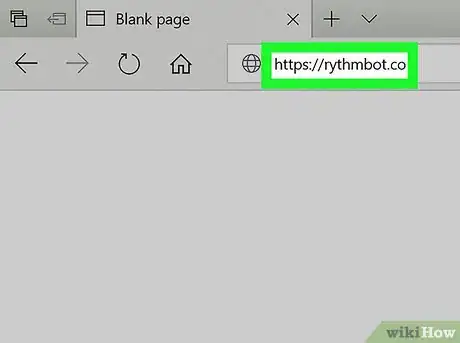
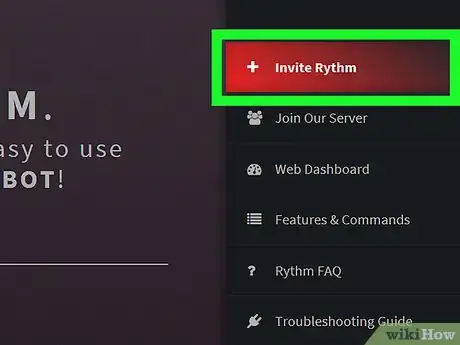
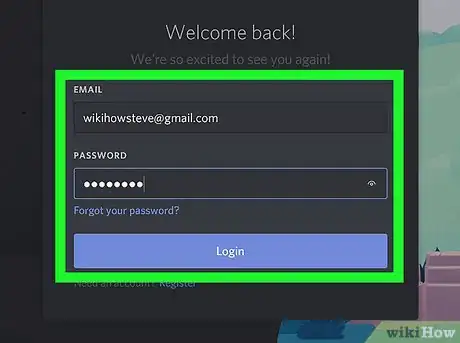
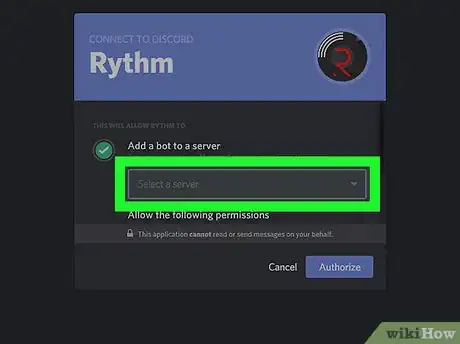
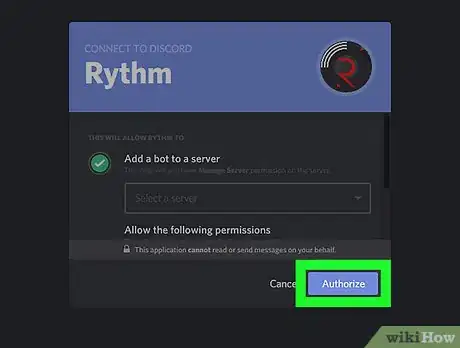
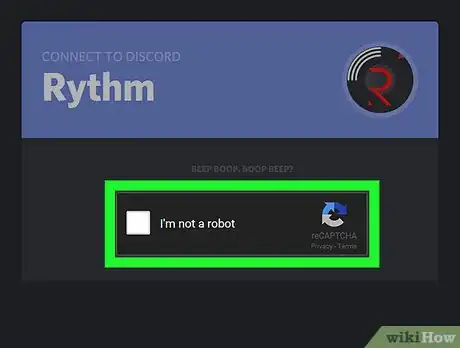
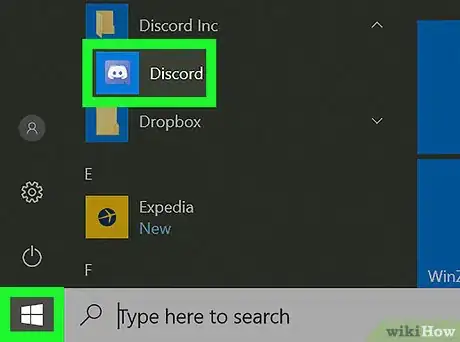
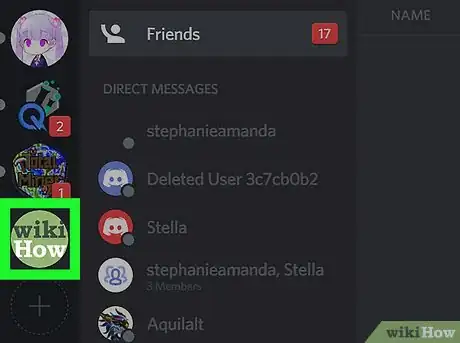
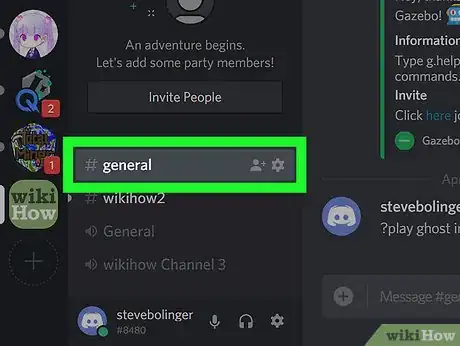
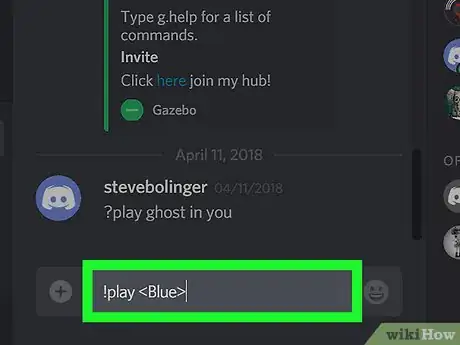



















Il Content Management Team di wikiHow controlla con cura il lavoro dello staff di redattori per assicurarsi che ogni articolo incontri i nostri standard di qualità. Questo articolo è stato visualizzato 34 464 volte